定期的にPremiere Proを使い、さまざまなターゲットオーディエンス向けのコンテンツを作成しているなら、字幕やトランスクリプションがどれほど重要であるかを知っているでしょう。バリアフリーだけでなく、あなたのビデオの発見可能性にも関係しています。幸運なことに、Adobeは最新バージョンのPremiere Pro CCに自動トランスクリプションを実行するための非常に便利な機能を統合しました。このガイドでは、最新の機能についての概要を提供するだけでなく、Premiere Pro CCにおける自動トランスクリプションのプロセスをステップバイステップで案内します。
主な知見
- Premiere Pro CCはオーディオをテキストに自動的にトランスクリプトする機能を提供します。
- クラウドテクノロジーのおかげで、最大13の異なる言語で字幕を作成できます。
- トランスクリプションはさまざまな設定でカスタマイズ可能です。
- 字幕は簡単に編集でき、ニーズに素早く適応できます。
ステップバイステップガイド
Premiere Pro CCで自動トランスクリプションを利用するには、この明確なステップバイステップガイドに従ってください:
ステップ 1: ユーザーインターフェースと字幕オプションを見つける
Premiere Proでプロジェクトを開き、ユーザーインターフェースに慣れてください。字幕オプションは上部メニューの「字幕」下にあります。このバーが見えない場合は、「ウィンドウ」というメニューから「ワークスペース」を選択して有効化できます。ここで字幕ワークスペースにアクセスし、その機能を活用できます。
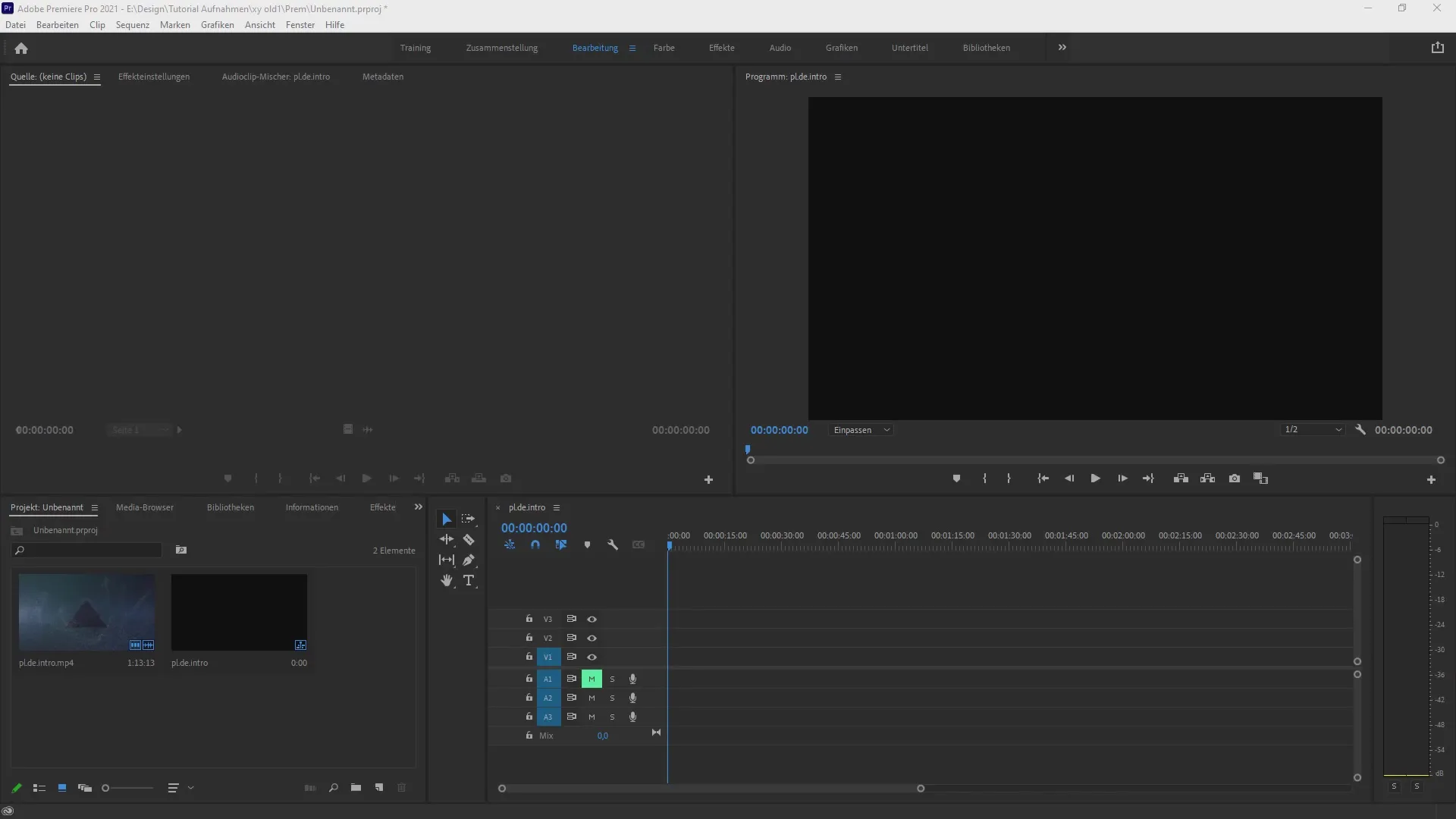
ステップ 2: トランスクリプション設定を開く
上部メニューで「トランスクリプト」オプションに移動します。これによってトランスクリプトウィンドウが開き、さまざまな設定を行うことができます。トランスクリプション用の言語を選択してください。オーディオがドイツ語の場合は、ドイツ語に設定する必要があります。
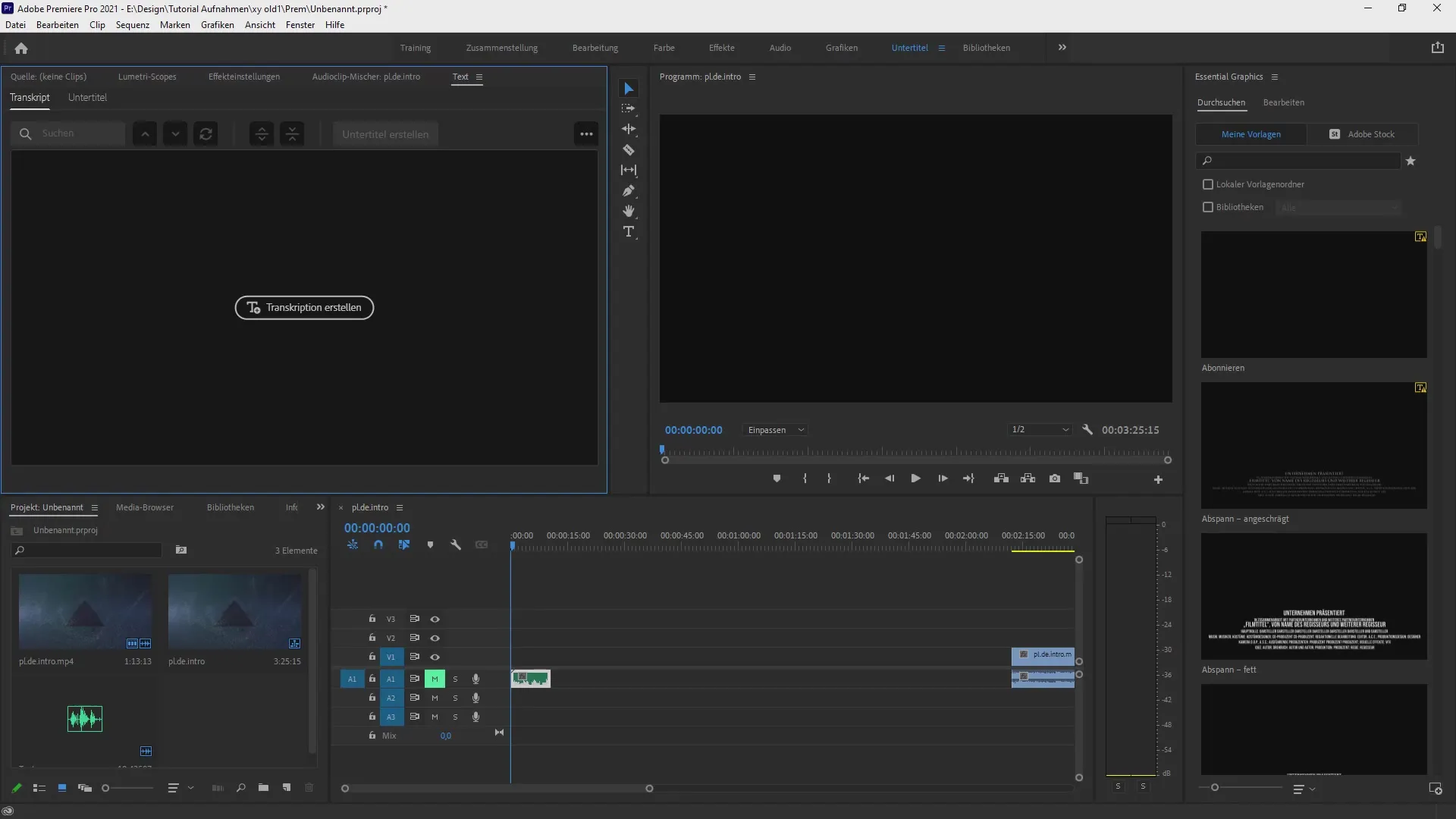
ステップ 3: トランスクリプションを開始する
言語を選択した後、インポイントやアウトポイントの選択、さまざまな話者の認識などの追加設定を行うことができます。すべての設定が完了したら、「トランスクリプト」をクリックしてください。Premiere Proがオーディオを分析し、トランスクリプションを作成します。
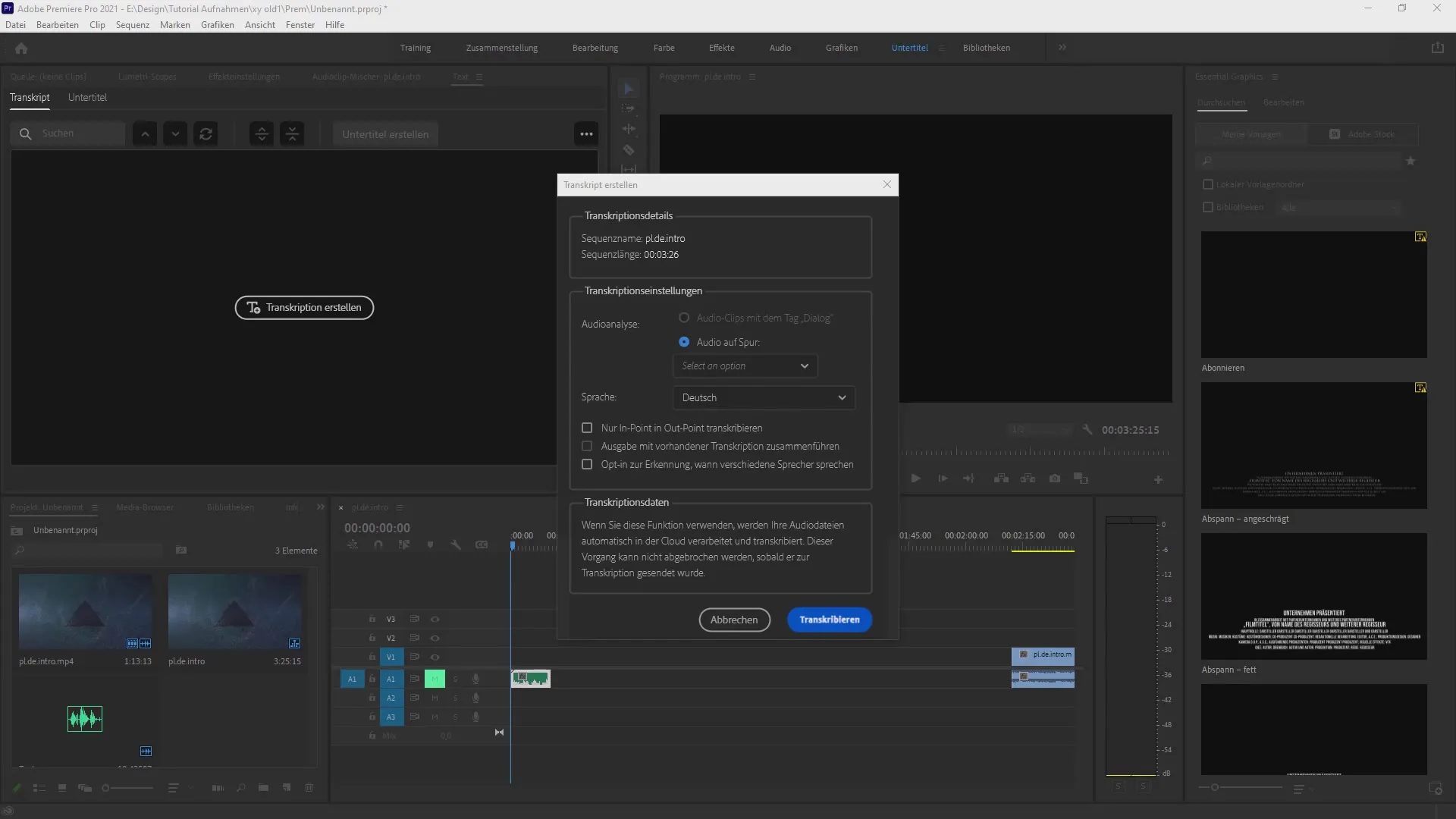
ステップ 4: トランスクリプションを確認する
トランスクリプションが完了すると、テキストが字幕エリアに表示されます。トランスクリプションの正確性を確認してください。ビデオをナビゲートして、すべてが正しく表示されていることを確認します。小さな誤りや不正確さに注意し、すぐに調整できるようにしてください。
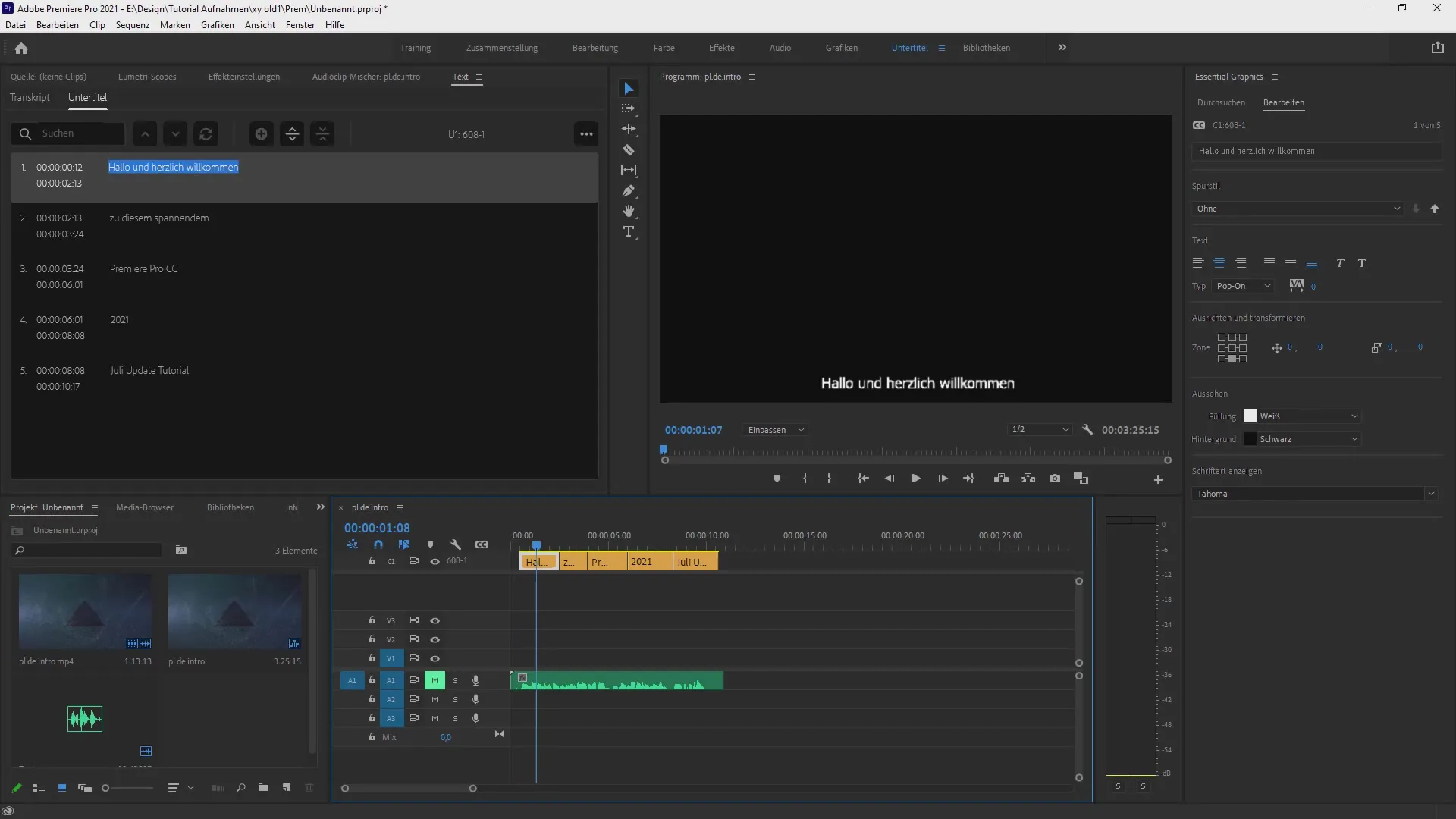
ステップ 5: 字幕を編集する
字幕を調整するには、各テキストボックスを選択して変更できます。不要なポーズやエラーを削除する機能も便利です。必要に応じて、CTRLキーを使用して複数の領域を選択し、結合します。これにより、ビデオ内の流れるような読みやすさが確保されます。
ステップ 6: スタイルとフォーマットを調整する
テキストに満足したら、「Essential Graphics」から字幕の視覚デザインを調整できます。フォントの変更や背景の追加、色の調整オプションがあります。これにより、テキストがビデオのスタイルに完璧に合います。
ステップ 7: 字幕をエクスポートする
すべての調整が完了したら、字幕をエクスポートします。字幕エリア内の3つの点をクリックし、SRTファイルやテキストファイルとしてエクスポートしたいオプションを選択します。これは、ファイルを適切に処理するために重要です。
まとめ - Premiere Pro CCでの自動トランスクリプション: ステップバイステップで解説
これで、Premiere Pro CCで自動トランスクリプションを使用する方法と、新しい機能から利益を得る方法を学びました。クラウドベースのテクノロジーは、時間を節約できるだけでなく、あなたのビデオをより幅広いオーディエンスにアクセス可能にします。このガイドの手順に従うことで、字幕を簡単かつ効果的に作成・調整するための準備が整いました。
よくある質問
Premiere Proでトランスクリプションを開始するにはどうすればよいですか?メニューの「トランスクリプト」を選択し、「トランスクリプト」をクリックしてください。
作成した字幕を編集できますか?はい、必要に応じて字幕エリアで字幕を調整できます。
どの言語がサポートされていますか?Premiere Proは最大13の異なる言語でトランスクリプションを可能にします。
字幕をエクスポートするにはどうすればよいですか?字幕エリアでエクスポート機能を使用して、SRTまたはテキストファイルとして保存します。
話者を区別する方法はありますか?はい、話者の認識を有効にしてさまざまな話者を特定できます。


